Kiirsõnumi fondi, laadi, suuruse või värvi muutmiseks tehke järgmist.
-
Tippige sõnum, tõstke muudetav tekst esile, klõpsake kiirsõnumi tekstialal nuppu Font


Kõigi saadetavate kiirsõnumite fondi vaikesätete muutmiseks tehke järgmist.
-
Klõpsake Lync põhiaknas nuppu Suvandid

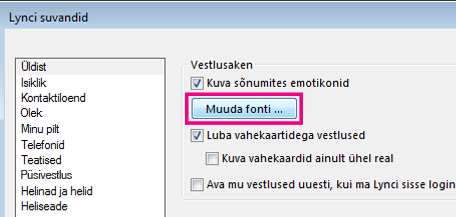
Tehke sissetulevate kiirsõnumite fondi vaikesätete muutmiseks (nt loetavuse parandamiseks) järgmist.
-
Klõpsake Lync põhiaknas nuppu Suvandid

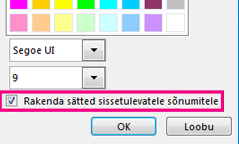
Näpunäide.: Lisaks saate suurendada teksti igas kiirsõnumis, mida loete või kirjutate. Valige kiirsõnumside akna paremas allnurgas nupp Rohkem (











